Pitanje
Problem: Kako popraviti ERROR_DLL_INIT_FAILED na Windows 10?
ERROR_DLL_INIT_FAILED skočna pogreška u sustavu Windows 10. Razlog i uzroke, molim!
Riješen odgovor
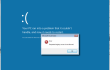
Žao nam je što korisnici sustava Windows 10 nailaze na još jednu pogrešku. ERROR_DLL_INIT_FAILED je još jedan problem koji vam može pokvariti dan iskakanje obavijesti na zaslonu dok pregledavate ili obavljate druge dnevne aktivnosti na računalu. Štoviše, ova pogreška može dovesti do usporavanja i rušenja sustava. Stoga, ako ste upravo primili ERROR_DLL_INIT_FAILED upozorenje, nemojte čekati da se ponovno pojavi jer bi vaš stroj mogao početi raditi stvarno nenormalno.
Zapravo, Pogreška DLL INIT FAILED je uobičajena pogreška sustava Windows 10. Usko je povezan sa msxml.dll datoteku, koju prvenstveno koriste XML aplikacije. Ova datoteka, baš kao i druge dll datoteke, vrlo je važna jer je koriste ažuriranja sustava Windows za prijenos informacija naprijed-natrag do poslužitelja. Stoga, ako se ova datoteka ošteti, pokvari ili zagubi, sustav Windows 10 može postati "sitničav" i mogu se pojaviti sljedeće poruke o pogrešci:
Error_dll_init_failed.
Nije moguće pronaći [PATH]\Error_dll_init_failed.
Windows nije mogao tražiti nova ažuriranja.
Run-time Error XXX, abnormalni prekid programa.
Dogodila se fatalna iznimka.
Iako se pretpostavlja da je najčešći Pogreška DLL INIT FAILED razlog je pogrešna konfiguracija sistemskih datoteka, neprikladno nadograđeni Windows 10, oštećeni upravljački programi računala, nedovoljno prostora za pohranu na tvrdom disku također mogu izazvati hitnu pojavu ove pogreške.
Ako se još uvijek suočavate s ovim problemom, ne brinite. Pokrenuli smo istraživanje vezano uz ERROR_DLL_INIT_FAILED i otkrio dva popravka koji su u osnovi pomogli svim ljudima koji su pretrpjeli ovu iritantnu pogrešku dll datoteke. Dakle, pomaknite se prema dolje i pronađite ERROR_DLL_INIT_FAILED popravci sada.
Kako popraviti ERROR_DLL_INIT_FAILED na Windows 10?
Za popravak oštećenog sustava morate kupiti licenciranu verziju Reimage Reimage.
Zapravo, postoje dvije metode koje vam mogu pomoći da popravite pogrešku dlll Init Failed. Prije svega, trebali biste provjeriti nije li datoteka msxml.dll oštećena ili ponovno registrirati dll datoteku koja je problematična.
Skenirajte Windows za oštećene DLL datoteke
Kao što smo već istakli, ERROR_DLL_INIT_FAILED obično uzrokuju oštećene, oštećene ili zagubljene dll datoteke. Srećom, programeri sustava Windows razmišljali su o pogreškama dll datoteke i razvili automatski skener/popravljač registara. Da biste pokrenuli sfc, morate:
- Držite se Windows ključ i pritisnite X.
- Pronađite i odaberite Naredbeni redak (administrator).
- U otvorenom prozoru upišite sfc/scannow i pritisnite Unesi.
- Proces može potrajati nekoliko minuta. Nemojte prekidati proces i pustite da se automatski završi.
- Ako su rezultati prazni, to znači da nema oštećenih/oštećenih sistemskih datoteka.
- U slučaju da se pronađe nekoliko problema s registrom, popravite ih pomoću ove naredbe: Dism /Online /Cleanup-Image /RestoreHealth
Ponovno registrirajte DLL datoteke
Do popravi ERROR_DLL_INIT_FAILED, trebali biste se baviti DLL datotekama koje su možda oštećene ili oštećene. U tu svrhu trebate kopirati msxml3a.dll, msxml3r.dll, msxml6.dll, msxml3.dll i msxml6r.dll datoteke iz C:\Windows\System32 imenik i spremite. Nakon toga, kopirajte ih u isti direktorij. Na kraju upišite regsvr C:\Windows\System32\msxml3.dll naredba za svaki dll.
Skenirajte računalo s profesionalnim alatom za optimizaciju
Uvijek se preporučuje ispravljanje pogrešaka poput DLL_INIT_FAILED pomoću softvera posebno dizajniranog za pogreške registra, softverske/hardverske nekompatibilnosti itd. U ovom konkretnom slučaju preporučujemo korištenje Reimage.
Automatski popravite svoje greške
Tim ugetfix.com pokušava dati sve od sebe kako bi pomogao korisnicima da pronađu najbolja rješenja za uklanjanje svojih pogrešaka. Ako se ne želite boriti s tehnikama ručnih popravaka, upotrijebite automatski softver. Svi preporučeni proizvodi testirani su i odobreni od strane naših stručnjaka. Alati koje možete koristiti za ispravljanje pogreške navedeni su u nastavku:
Ponuda
Učini to sada!
Preuzmite popravakSreća
Jamčiti
Učini to sada!
Preuzmite popravakSreća
Jamčiti
Ako niste uspjeli ispraviti pogrešku pomoću Reimagea, obratite se našem timu za podršku za pomoć. Molimo vas da nam kažete sve detalje za koje mislite da bismo trebali znati o vašem problemu.
Ovaj patentirani proces popravka koristi bazu podataka od 25 milijuna komponenti koje mogu zamijeniti bilo koju oštećenu ili nedostajuću datoteku na računalu korisnika.
Za popravak oštećenog sustava morate kupiti licenciranu verziju Reimage alat za uklanjanje zlonamjernog softvera.

VPN je ključan kada je u pitanju privatnost korisnika. Mrežne alate za praćenje kao što su kolačići ne mogu koristiti samo platforme društvenih medija i druge web stranice, već i vaš davatelj internetskih usluga i vlada. Čak i ako primijenite najsigurnije postavke putem web-preglednika, još uvijek možete biti praćeni putem aplikacija koje su povezane s internetom. Osim toga, preglednici usmjereni na privatnost kao što je Tor nisu optimalan izbor zbog smanjene brzine veze. Najbolje rješenje za vašu konačnu privatnost je Privatni pristup internetu – budite anonimni i sigurni na mreži.
Softver za oporavak podataka jedna je od opcija koja bi vam mogla pomoći oporaviti svoje datoteke. Nakon što izbrišete datoteku, ona ne nestaje u zraku – ostaje na vašem sustavu sve dok se na njoj ne upišu novi podaci. Data Recovery Pro je softver za oporavak koji traži radne kopije izbrisanih datoteka na vašem tvrdom disku. Korištenjem alata možete spriječiti gubitak vrijednih dokumenata, školskih radova, osobnih slika i drugih važnih datoteka.